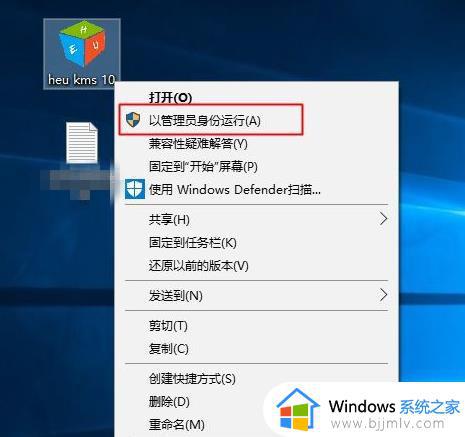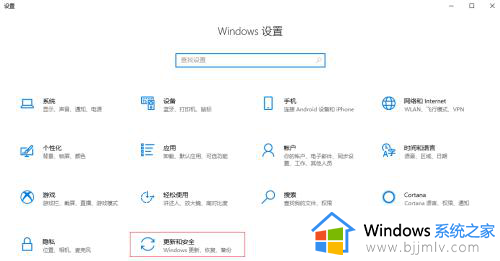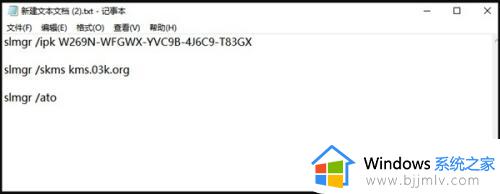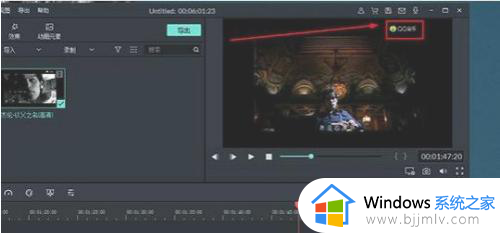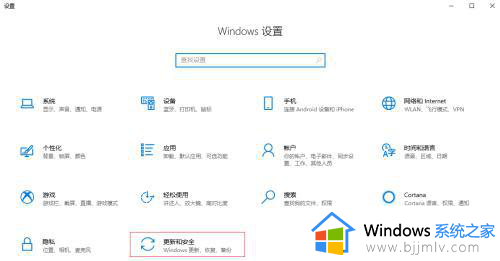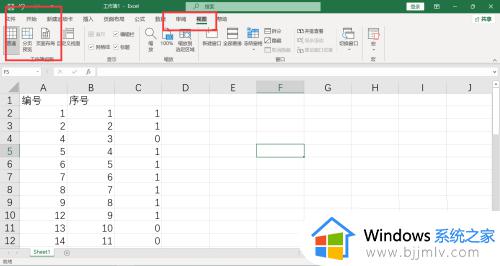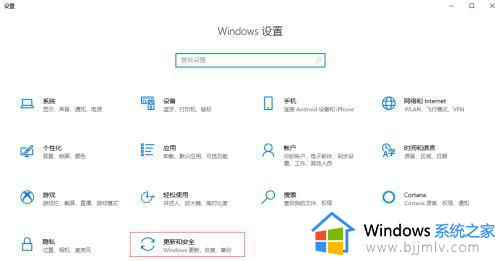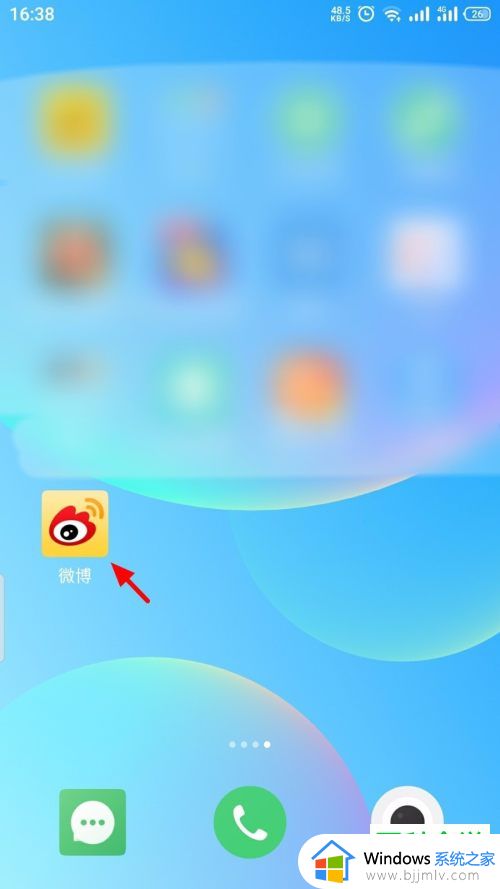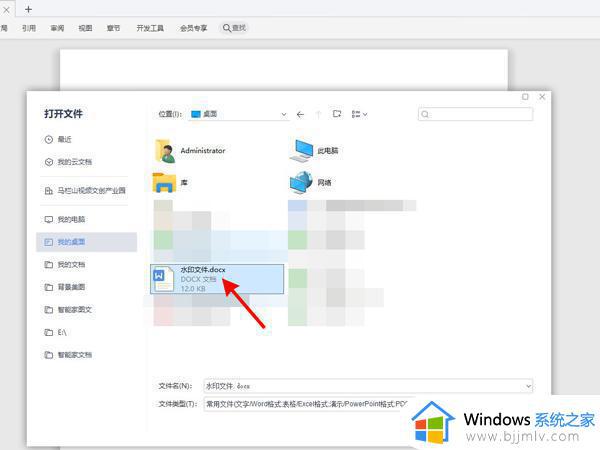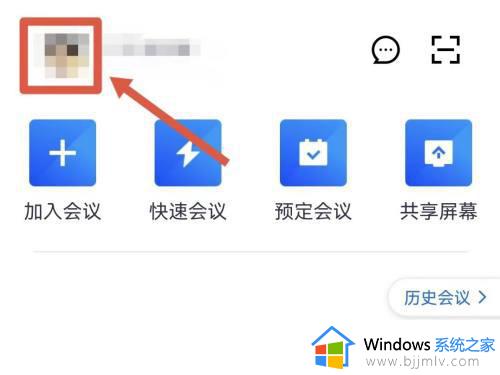电脑pdf去水印的方法免费 电脑怎么免费去除pdf水印
更新时间:2024-03-20 09:44:11作者:runxin
很多用户在使用电脑办公的时候,也经常会接收到相关pdf文档,而且在文档中也会有相应的水印信息,虽然电脑里的pdf文档设置水印能够提高个人隐私安全,但是使得很多用户想要将pdf文档水印取消掉,那么电脑怎么免费去除pdf水印呢?今天小编就给大家介绍电脑pdf去水印的方法免费。
具体方法如下:
1、在电脑上使用WPS打开pdf文档后,点击上方的编辑;
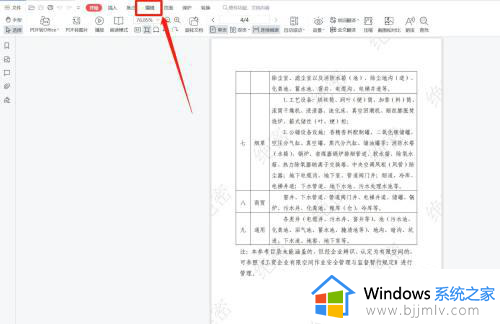
2、在编辑工具栏中找到并点击水印;
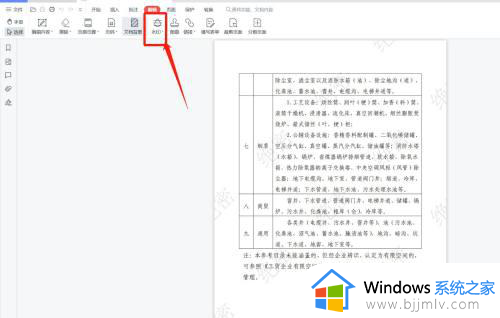
3、在水印工具栏下方找到并点击删除水印;
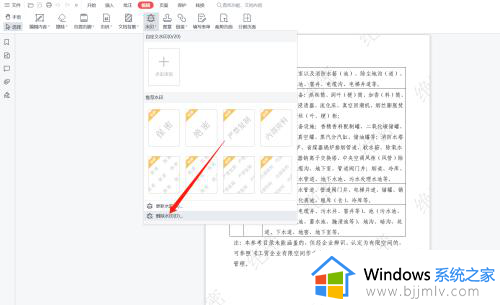
4、点击确定删除水印即可清除水印;
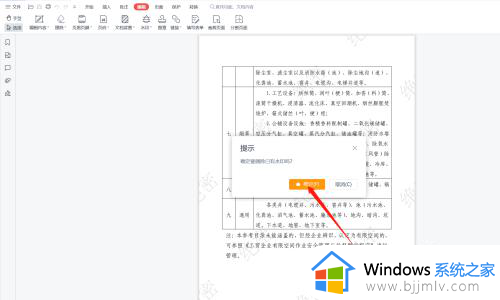
5、确定删除水印后,点击左上角的保存,保存PDF文档。
注意:如是纯图形式的pdf文档是无法进行编辑和删除水印的哦。
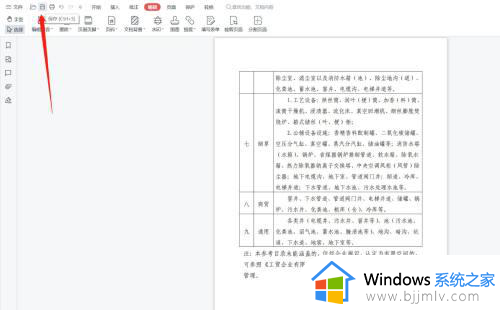
综上所述就是小编教大家的电脑pdf去水印的方法免费相关内容了,还有不清楚的用户就可以参考一下小编的步骤进行操作,希望本文能够对大家有所帮助。